Po zainstalowaniu WordPressa i wybraniu motywu może nadejść moment, w którym będziesz chciał zmienić wygląd swojej witryny. Choć na początku może się to wydawać trudne, zmiana motywu WordPress jest w rzeczywistości całkiem łatwa! W tym poście na blogu omówimy, jak zmienić motyw WordPress.
Wielu właścicieli witryn ostatecznie chce zmienić wygląd swojej witryny, a WordPress ułatwia to. Za pomocą kilku kliknięć możesz zmienić wygląd całej swojej witryny! Czytaj dalej, aby dowiedzieć się, jak to zrobić.
Spis treści
Jak zmienić motyw WordPress?
Korzystając z panelu WordPress
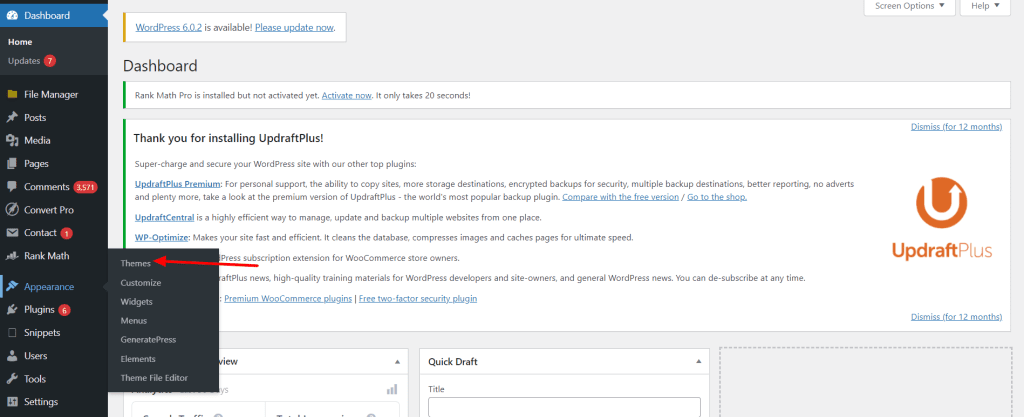
Krok 1: Zaloguj się do panelu WordPress.
Krok 2: Przejdź do Wygląd > Motywy.
Krok 3: Na stronie Motywy zobaczysz podgląd każdego zainstalowanego motywu. Aby aktywować nowy motyw, najedź na niego kursorem i kliknij przycisk Aktywuj.
Krok 4: To wszystko! Twój nowy motyw WordPress jest teraz aktywny w Twojej witrynie.
Zmiana motywu WordPress poprzez bezpośredni dostęp do katalogu
Druga metoda polega na bezpośrednim dostępie do katalogu, w którym przechowywane są Twoje motywy. Możesz to zrobić za pomocą klienta FTP lub wchodząc na swoje konto hostingowe cPanel i otwierając narzędzie Menedżer plików.
Po uzyskaniu dostępu do katalogu przejdź do /wp-content/themes/. W tym folderze zobaczysz wszystkie motywy dostępne na Twojej stronie.
Aby wyświetlić podgląd motywu, kliknij go prawym przyciskiem myszy i wybierz opcję „Widok”. Aby aktywować motyw, po prostu zmień jego nazwę na inną, np. /nazwa_motywu_stary/. A następnie zmień nazwę nowego motywu, którego chcesz użyć, na /nazwa_motywu/. To jest to! Pomyślnie zmieniłeś motyw WordPress, uzyskując bezpośredni dostęp do katalogu.
Dostosowywanie nowego motywu
Po aktywowaniu nowego Motyw WordPress, możesz dostosować go do swoich potrzeb. Większość motywów ma własne panele ustawień, które umożliwiają wprowadzanie zmian w kolorach, czcionkach i układzie witryny bez konieczności dotykania jakiegokolwiek kodu.
Aby uzyskać dostęp do tych ustawień, przejdź do Wygląd > Dostosuj w panelu WordPress. Spowoduje to otwarcie WordPress Customizer, który zapewni podgląd na żywo wszelkich zmian wprowadzonych w Twojej witrynie.
W interfejsie modułu dostosowywania możesz zmieniać takie elementy, jak tytuł i slogan witryny, menu nawigacyjne i obszary widżetów. Możesz go także użyć do dostosowania schematu kolorów, czcionek i innych ustawień motywu. Gdy wszystko będzie już gotowe, kliknij przycisk Zapisz i opublikuj, aby zapisać zmiany i opublikować je na żywo w swojej witrynie.
Wnioski
I masz to! Zmiana motywu WordPress jest łatwa i wymaga zaledwie kilku kliknięć. Skoro już wiesz, jak to zrobić, może wypróbuj kilka różnych motywów i zobacz, który będzie odpowiedni dla Twojej witryny? Jeśli będziesz potrzebować pomocy, nasz zespół ekspertów WordPress jest zawsze do Twojej dyspozycji.
Mamy nadzieję, że ten wpis na blogu pomógł Ci dowiedzieć się, jak zmienić motyw WordPress.
Jak wspomnieliśmy wcześniej, zmiana motywu WordPress to szybki i łatwy proces, który nie wymaga żadnej wiedzy technicznej. Więc śmiało eksperymentuj z różnymi motywami, aż znajdziesz taki, który Ci się spodoba!




